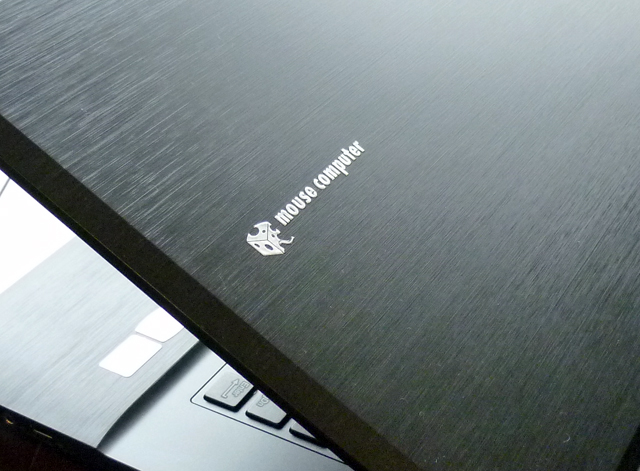Surface Book レビュー Geforce GPU搭載!13.5インチの 高性能&バッテリ長持ち 2in1ノート
Microsoftが販売するノートPC、Surface Bookのレビューです。

Surface Bookは、ディスプレイとキーボードを分離可能な2in1タイプの13.5型ノートPC。
ノートPCとしてもタブレットとしても利用できるフレキシブルなマシンです。
キーボード側にGeForce GPUやバッテリを搭載しており、このタイプの製品としてはハイパフォーマンスであること、またバッテリの持ちもとても良く、やや重めの作業を行う方やPCをモバイルする事があるという方に向いています。
3000×2000ドットの高精細で美しい PixelSenseディスプレイを採用しており、クリエイティブな用途にもおすすめ。
今回はCore i7-6600Uや 16GBメモリ、512GB SSD、GeForce GPUを搭載するモデルを利用してみましたので、その使い勝手や性能面について詳しくご紹介いたします。
【Surface Book レビュー記事目次】
・Surface Book 筺体外観・操作性をチェック
(外観・インターフェース / ノートPCやタブレットとして使える / キーボードの操作性 / 液晶の見やすさ / 重量 / Surface ペンが付属)
・構成内容と特徴・ベンチマークテストの結果
(構成と特徴 / ベンチマーク結果 / 消費電力・温度 / 再起動時間 / バッテリ駆動時間)
・製品のまとめ
(Surface Book まとめ)
※掲載製品は メーカー様よりお貸出しいただいたものとなります。
Surface Book 筺体外観・インターフェース
Surface Bookの筐体外観をチェックします。

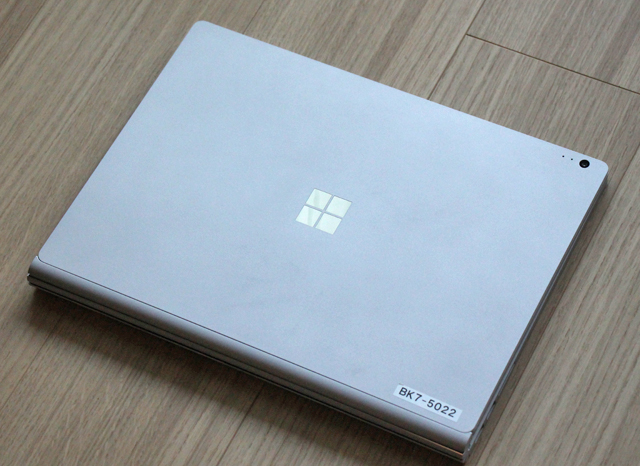
マグネシウム合金を用いた、シルバーカラーの質感の高い筐体です。
後にも触れますが、本製品は液晶部をキーボードから取り外してタブレットとしても利用できるため、モバイル時はタブレットが軽くて便利です

天板中央にはWindowsのロゴ

天板端の方には8.0MPリアカメラ(オートフォーカス対応)を搭載

ヒンジ部分のデザインが変わっています。
製品ページによると、ダイナミックフルクラムヒンジと呼ぶようです。


筺体背面、正面側から見た筐体全体の様子。
タブレット部もキーボード部分もスリムです。

13.5型(3000×2000)のPixelSenseディスプレイを採用。
やや縦長の液晶パネルです。
10点のマルチタッチに対応しています。

5MPのフロントカメラ Windows Helloによる顔認証が利用できる

タブレットながら高性能なCPUを搭載しているためか、ディスプレイ(タブレット)側面部をぐるりと囲むように通気口が配置されています。

ディスプレイの最大開閉角度は約130度。
ノートPCのディスプレイとしては、標準的な可動域です。
筐体側面のインターフェースをチェックします。

筐体左側面の様子です。
キーボード側にUSB3.0端子が2基、SDカードスロットが搭載されています。

右側面の様子。
タブレット側にヘッドセットジャック、キーボード側にはMini DisplayPortと、充電用のコネクターが搭載されています。

正面側。
タブレット側に電源ボタンや音量調整ボタンが並びます。

背面側には特に何もありません。

底面の様子。
ゴム足とMicrosoftの文字以外、何もありません。
非常にすっきりとしたシンプルなデザインです。

PC本体と付属の電源コネクター類。
65Wの電源が付属しています。
GPU非搭載のモデルには36Wの電源アダプターが付属するようです。


電源アダプターにUSB端子が搭載されています。

やや変わった形状のコネクターです。
ノートPCやタブレットとして使える 分離タイプの2in1ノート
本製品は、ディスプレイ部分をキーボードから取り外す事でタブレットとして利用できます。
ディスプレイ部分を取り外す場合は、キーボード上のボタンを押すか、デスクトップ画面のタスクトレイに表示されている取外し用のボタンをクリックします。
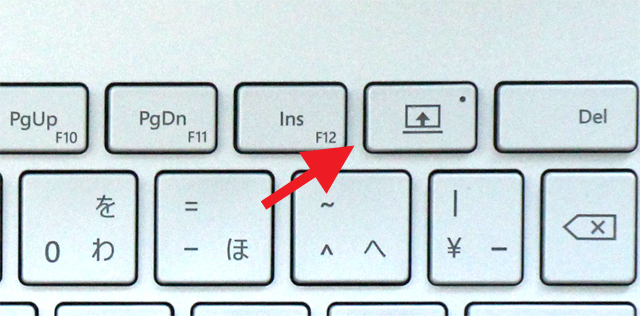
キーボード上にあるディスプレイ取外しボタン
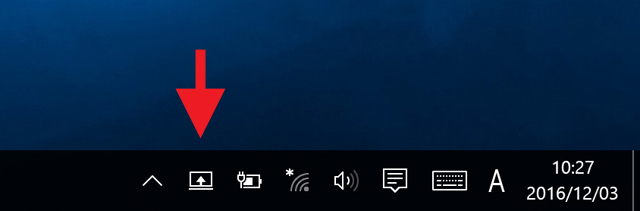
デスクトップ画面のタスクトレイに表示されている取外しボタン


ディスプレイを取り外しました。
装着する場合は、そのままディスプレイをキーボード側のコネクターに差し込みます。
なお、特定のアプリケーションを利用している場合に、ディスプレイの着脱が行えないことがあります。
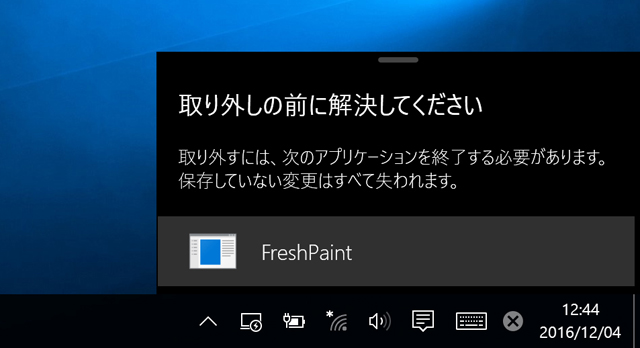
多分ですが、キーボード側にGPUを搭載しているためだと思われます。
GPUを利用するアプリケーションを終了させれば、ディスプレイの着脱が可能です。

ディスプレイ下部の様子です(キーボード用のコネクターがある側)。
中央のコネクターに電源を接続し、タブレットを充電する事ができます。

タブレットスタイル時の厚みは7.7mm。
見た目にも非常に薄いと感じます。
キーボードの操作性をチェック
Surface Bookに採用されているキーボードの外観や操作性をチェックします。

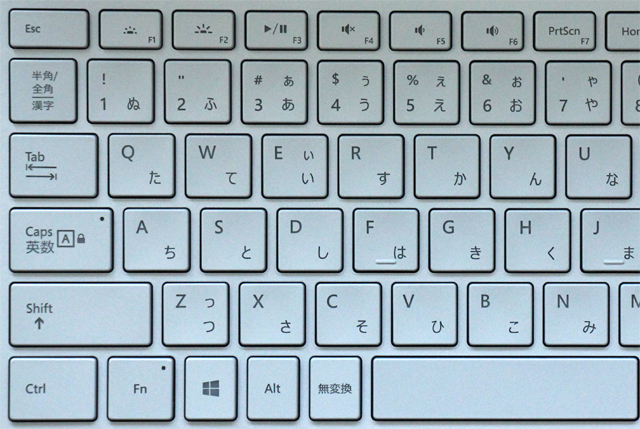
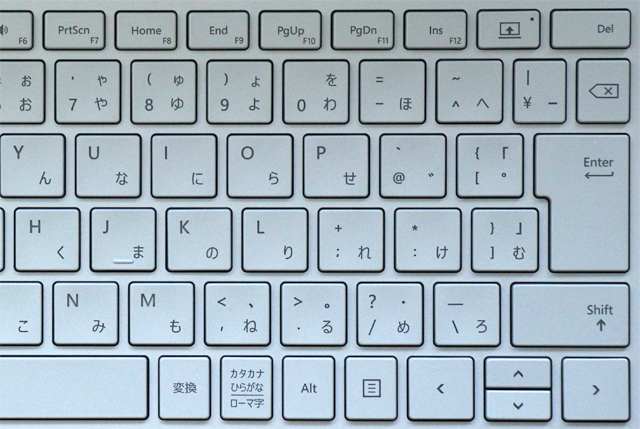
アイソレーションタイプのフルサイズキーボードを搭載しています。
キーピッチは1.6mm、ストロークは不明ですが、しっかりとした押し心地のキーボードです。
ファンクションキーの機能は、デフォルトではバックライトのオンオフ、音量調整などといったメディア関連の機能が動作する仕様となっており、Fnキーとの同時押しでファンクションキー本来の機能を利用することができます。
打鍵感などは良いキーボードですが、HomeやEnd等のキーが主要なファンクションキー(F8、F9、F10など)と同じ場所にあるため、キーボードの使い方によっては少し不便に感じることがあるかもしれません。

キートップは僅かに中央部分が窪んでいるようにも見えなくないですが、ほぼ平らな形状です。

キーボードバックライトが内蔵されており、文字が白色に光ります。

タッチパッドはボタン一体型。
ガラス製です。
クリックボタンの感触など、固すぎず柔らかすぎずで普通に使いやすいと思います。
液晶の見やすさをチェック
Surface Bookに採用されている液晶の見やすさをチェックします。
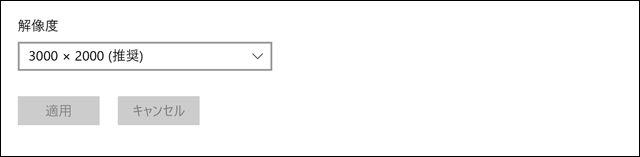
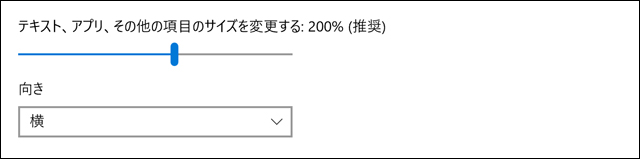
13.5型 3000×2000ドットのタッチパネルを採用しています。
PixelSense ディスプレイと呼ばれるようです。
初期時の画面のスケーリングは200%と、かなり大きめの表示設定となっていました。
sRGB 100%と広色域表示が可能であること、また解像度が高く繊細な表示であるなど、とても美しいパネルです。写真編集などの用途にも向いていると思います。
光沢パネルですが、明るめの表示設定であればそれ程見辛くはありません。
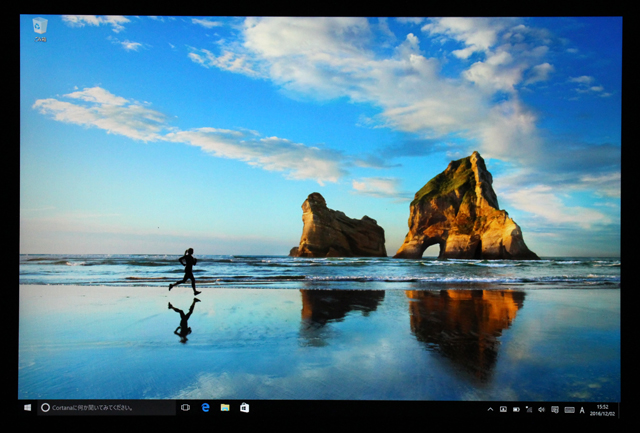


視野角が広いです。
かなり角度をつけて斜めから閲覧しているような状態であっても、内容をはっきりと読み取る事ができます。
とても見やすいです。
重量
Surface Bookの重量を測定してみました。

ノートPCスタイル時の重量は1576g。
13.5型のノートにしては軽いのかもしれませんが、持ち歩きには少し重いと感じてしまう重量です。

タブレットスタイル時の重量は729g。
この程度の重さであれば、気軽に持ち運べます。
ただし、外部GPUとバッテリ1基はキーボード側に搭載されているため、パフォーマンスがやや落ちること、またバッテリ駆動時間も短くなります。
バッテリの測定結果については、後に掲載しているバッテリ駆動時間の項をご覧ください。

電源アダプターやケーブルの重量は299gとなります。
Surface ペンが付属
Surface Bookには、Surface ペンが標準付属しています。
1024段階の筆圧検知機能を持つペンです。


ペン先の様子。

頭の部分は消しゴムとして利用できるほか、ボタンを押すことでOneNoteを起動させたり、スクリーンショットを撮ることもできます。

サイドには右クリックボタン。
誤って押してしまわないかと不安になりますが、簡単に動作しないようになっています。しばらく利用してみましたが、一度も誤操作をしてしまうことはありませんでした。

上部にはクリップ付き。

ペンにマグネットが内蔵されており、本体にくっつけて持ち歩く事ができます。
ただ取れてしまいやすいため、カバンの中などで紛失しないように注意が必要です。
Surface Book 構成内容とその特徴について
掲載している Surface Bookの構成内容と、その特徴について解説します。
【CPU-Z】
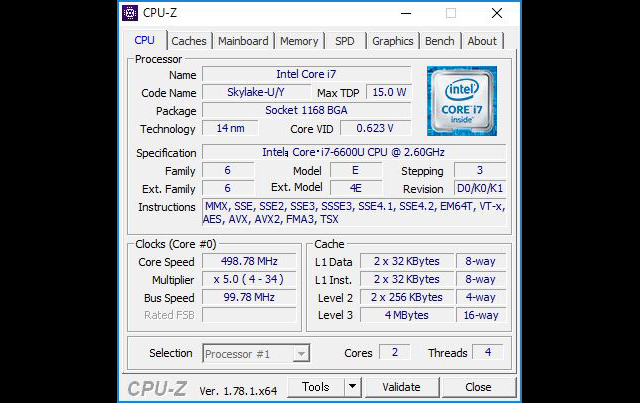
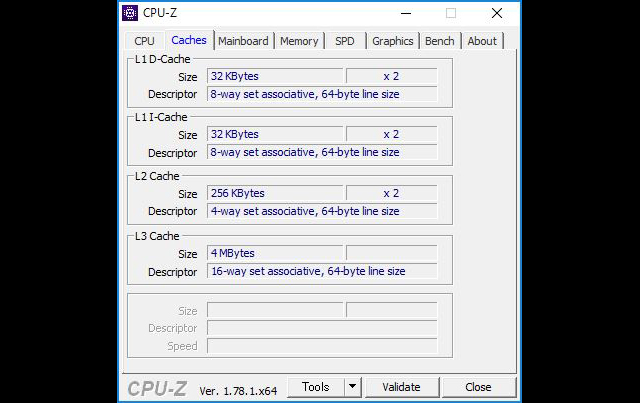
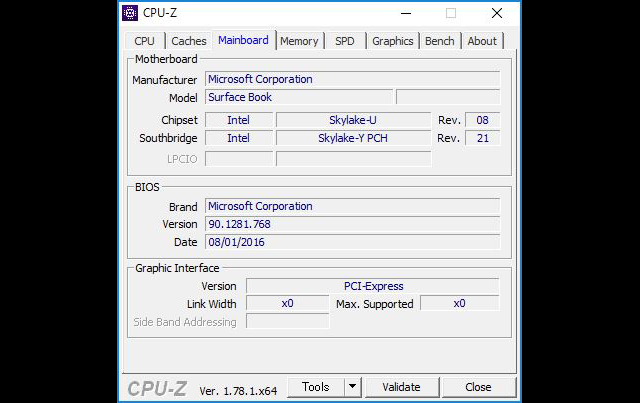
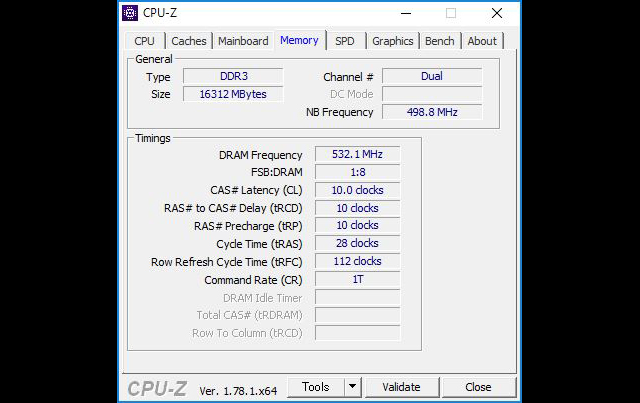
【GPU-Z】
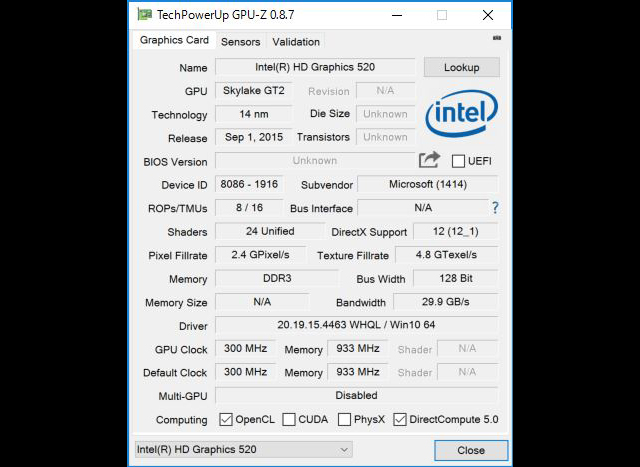
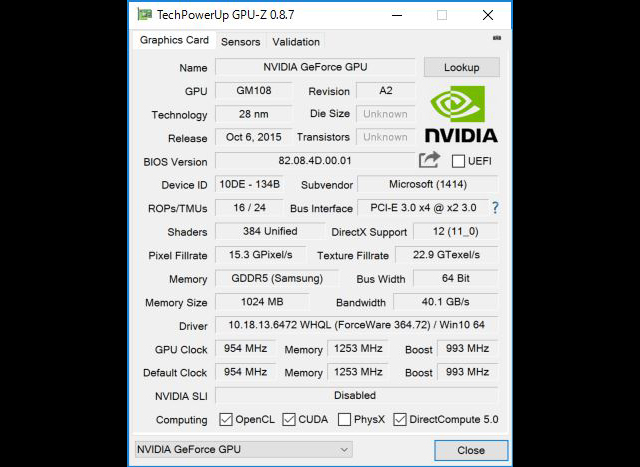
【Surface Book(CR7-00006) の主な構成】
OS Windows 10 Pro 64bit
プロセッサ Core i7-6600U(2.60GHz/TB時最大3.40GHz)
ディスプレイ 13.5型(3000×2000)、PixelSenseディスプレイ、10点マルチタッチ対応
グラフィックス NVIDIA GeForce GPU(1GB GDDR5)/HD グラフィックス 520
メモリ 16GB(DDR3/最大16GB)
ストレージ 512GB SSD(PCIe NVMe M.2/Samsung製)
無線機能 IEEE 802.11 ac/a/b/g/n、Bluetooth v4.0
センサー 光センサー、加速度計、ジャイロスコープ、磁気センサー
バッテリ 動画再生最大約 12 時間(公称値)
サイズ 232.1×312.3×22.8(幅×奥行き×高さ/mm/合体時)
重量 約1,579(GPU搭載モデル)、タブレット時 約726g
ソフトウェア Office Home & Business Premium プラス Office 365サービス
ペン Surface ペン付属(筆圧 1,024 段階対応)
標準保証 1年間の製品保証、90日間無償テクニカルサポート
※記事に記載の仕様や解説等は、記事を作成した2016年12月06日時点の情報に基付く内容となります。
主にWindows 10 Pro、13.5型PixelSenseディスプレイ、Core i7-6600U、GeForce GPU(1GB)、16GBメモリ、512GB SSDという構成を持つモデルです。
Windows 10 ProやOffice、Surfaceペンの付属は標準搭載となります。
ディスプレイは3000×2000ドットという高解像度、i7や16GBメモリ、外部GPU、大容量のSSD搭載など全体的にハイスペックな構成です。
バッテリもタブレット側に1基、キーボード側に1基の計2基を搭載するなど、長時間駆動を意識した内容となっています。
以下、本製品で主に提供されている構成です。
外部GPUを搭載しない構成も選択できます。
【提供されている構成】
・Core i5 / 8GB RAM / 128GB SSD
・Core i5 / 8GB RAM / 256GB SSD / GPU
・Core i7 / 8GB RAM / 256GB SSD / GPU
・Core i7 / 16GB RAM / 512GB SSD / GPU ※今回の構成
・Core i7 / 16GB RAM / 1TB SSD / GPU
搭載されている外部GPUのモデル名が公開されていないのですが、調べたところによるとGeForce 940M相当との事。
ゲームができるような高性能なGPUではありませんが、あるのとないのとでは確実に性能に差が出てくるため、写真編集のような負荷のかかる作業を行うのであれば、外部GPUありの構成を選択した方が良いと思われます。
あと、先日海外の方で新モデル(GTX 965M搭載)が登場しましたが、日本では今のところはまだ販売予定のアナウンスなどはないようです。
以下、掲載モデルに搭載されているストレージの詳細です。

搭載されているSSD
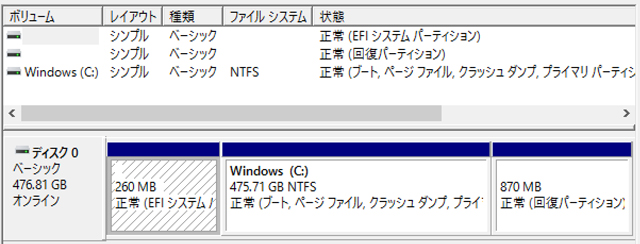
ストレージの内訳
SSDにはSamsung製の512GB NVMe SSDが搭載されていました。
非常に高速なストレージです。
本製品では他に、128GB SSD、256GB SSD、1TB SSDというストレージ構成を提供。
各モデルで構成が固定されており、好みのストレージを選択できるというわけではありませんが、いずれもSSDであるため、どのモデルを選択しても使い勝手は良いと思います。
ベンチマークテストの結果
以下、掲載している Surface Bookで実施したベンチマークテストの結果です。
【CrystalDiskMark】
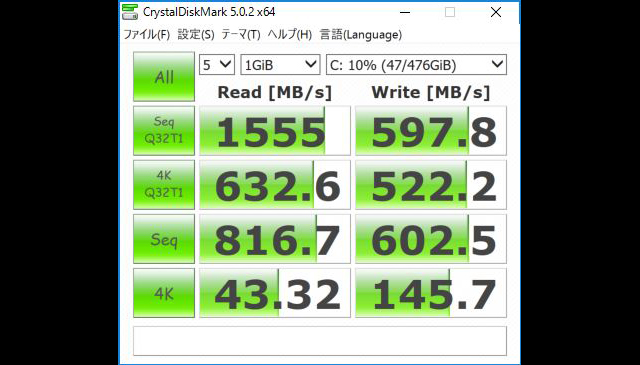
Ver.5を使用
【3DMark】
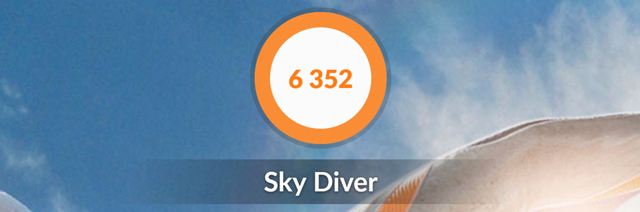
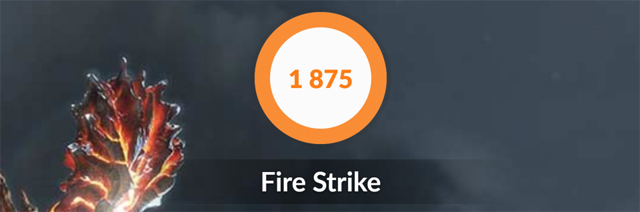
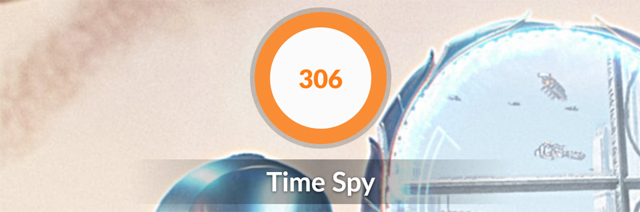
上からSky Diver、Fire Strike、Tyme Spyのスコア詳細
【ドラゴンクエストX 目覚めし五つの種族】


左から1280×720(標準品質)、1920×1080(標準品質)/Windowsモードで実行
【FINAL FANTASY XIV 蒼天のイシュガルド】


上から1280×720、1980×1080(DirectX 9/高品質(ノートPC))
【Minecraft】
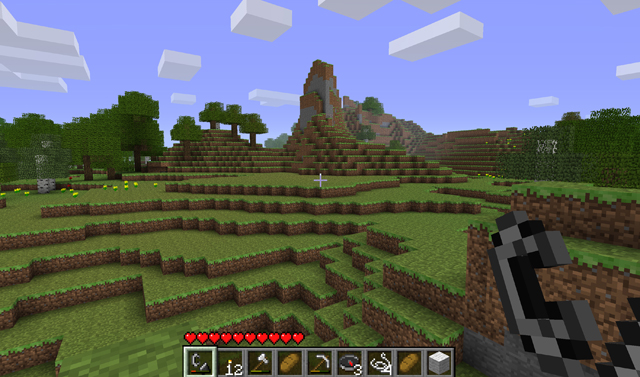
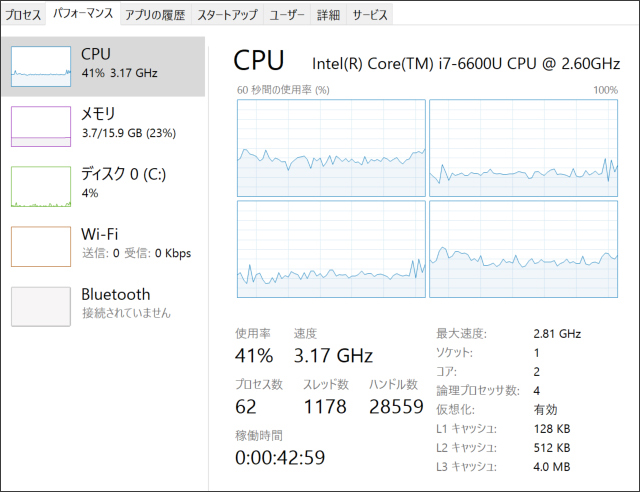
画質設定を上げても快適に動作
【CINEBENCH R15】
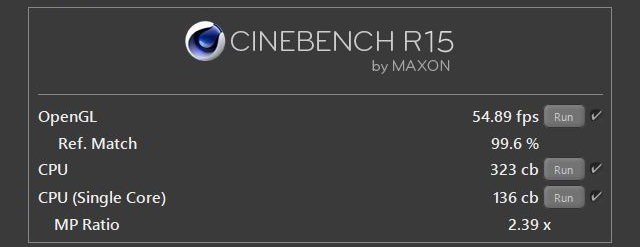
外部GPUを搭載しない構成よりも、若干スコアが高めに出ているようです。
ただ、ゲームのプレイは軽いものに限られます。
外部GPUを搭載しない構成よりも全体的に性能が高めであるため、日常的な用途やビジネス作業をはじめ、写真や動画編集等のクリエイティブな作業も楽に行えると思います。
消費電力・温度
Surface Bookの消費電力を測定。
以下、アイドル時とベンチマーク実行時(3DMark)に測定した消費電力値です。
画面の明るさは「おすすめ」に設定、キーボードのバックライトはオフにした上で測定を行っています。(以降のテストは全てこの設定で実施)
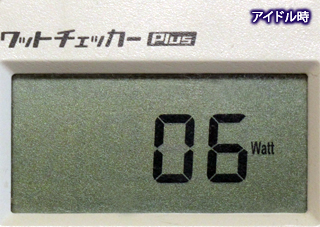

アイドル時 ・・・ 6W
ベンチマーク実行時 ・・・ 46W
※実際の値は若干上下する為、平均と思われる値を掲載しています
アイドル時は非常に低消費電力です。
外部GPUを搭載しているため、ベンチマーク実行時にはGPUなしの場合と比較してやや消費電力が高めとなるようですが、それでも低い方です。
次に、高負荷時の筐体内のパーツ温度を測定。
以下はアイドル時、およびベンチマークテスト(3DMark)を10分以上実行させた後に記録した値です。
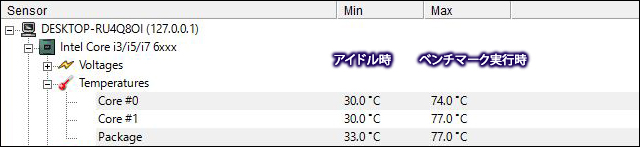
高負荷な状態が長く続くとCPU(タブレット側に搭載)の温度がやや上昇するようですが、標準的な範囲内だと思います。
さらに、高負荷時の筐体表面の温度を測定。

キーボード上の温度

タブレット背面側の温度
キーボード中央付近が若干温かくなりますが、温度が高いのは一部分であるため、使っていて気になるという事はありませんでした。
タブレット側の温度も全体的に低めです。
再起動(起動&シャットダウン)にかかる時間
Surface Bookの再起動にかかる時間を測定。
PassMark Rebooterを利用し、10回の再起動時間を測定してみました。
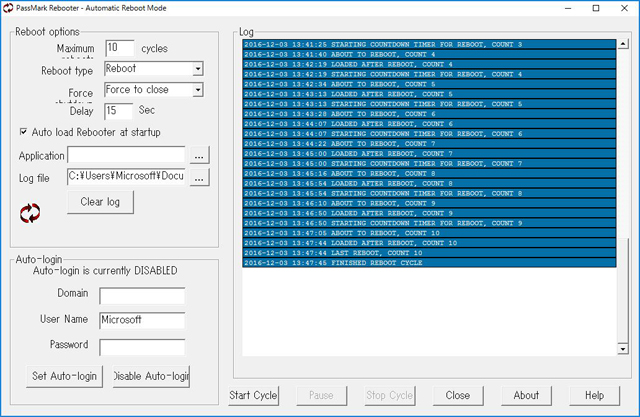
1回目 0:40
2回目 0:38
3回目 0:39
4回目 0:39
5回目 0:39
6回目 0:39
7回目 0:38
8回目 0:38
9回目 0:40
10回目 0:39
再起動(起動&シャットダウン)の平均時間 ・・・ 38秒
Surface Bookの再起動にかかる時間は およそ38秒。
SSD標準搭載の構成であるため、非常に高速です。
バッテリ駆動時間
bbenchを使用し、Surface Bookのバッテリ駆動時間を測定。
本製品はキーボード側とタブレット側にそれぞれ1基ずつ、計2基のバッテリを搭載しており、タブレットスタイル時とノートPCスタイル時でバッテリ駆動時間が異なるため、今回はその2パターンでバッテリ時間の測定を行いました。
ソフトウェアの設定はストローク実行が10秒毎、無線LANを利用したネットへのアクセス(ブラウザで新規ページを開く)が60秒毎に実行されるという内容です。
【ノートPCスタイル時】
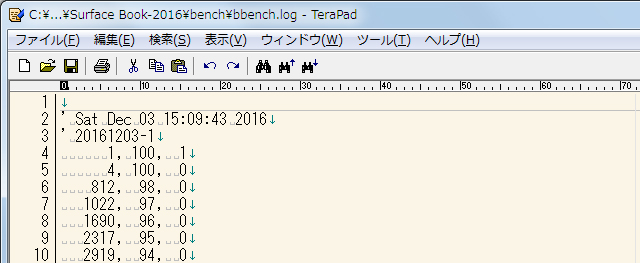
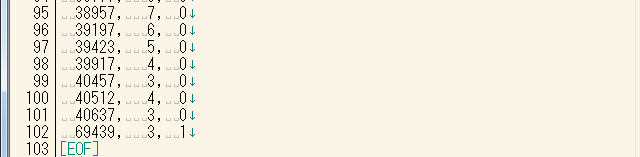
【タブレットスタイル時】
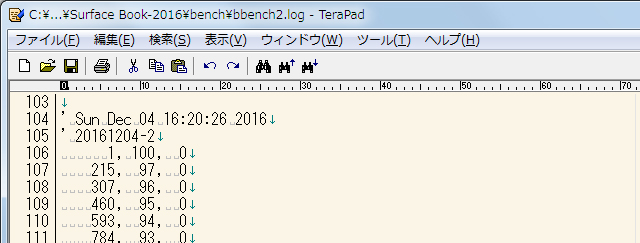
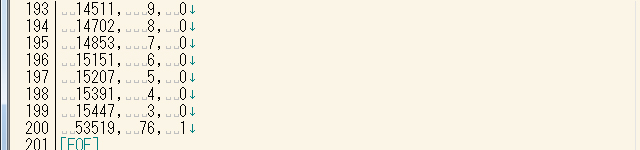
以下、バッテリ駆動時間の測定結果です。
ノートPC(バッテリ100%→3% / 40637秒) ・・・ 約11.2(11.28805555…)時間
タブレット(バッテリ100%→3% / 15447秒) ・・・ 約4.3(4.290833…)時間
ノートPCスタイル時では約11.2時間、タブレットスタイル時だと約4.3時間というバッテリの持ちです。
ノートPCの状態ではかなりバッテリの持ちは良いようですが、タブレットの状態だとやや短めの駆動時間となってしまうようです。
上記はかなり軽めの作業を行うことを想定した場合の駆動時間であり、やや負荷高めの作業を行った場合だと、もう少しバッテリの持ちは短くなります。
ノートPCスタイルではともかく、タブレットの状態でモバイルする場合は、バッテリの持ちがやや短い事を頭に留めておいた方が良いといえるでしょう。
Surface Book まとめ
Surface Bookのレビューは以上となります。
最後にまとめると・・・
・13.5型で3000×2000ドットのタッチパネルを搭載
・ディスプレイを取り外す事でタブレットとしても利用できる
・インテルの第6世代Core i5、Core i7を採用
・キーボード側にGeForce GPU(1GB)を搭載しており、ノートPCの状態だと高性能
・ディスプレイとキーボードに1基ずつ、計2基のバッテリを搭載しており、バッテリの持ちが良い
・見やすく綺麗な液晶
・Surfaceペンが標準付属
13.5型で3000×2000ドットという、高解像度なタッチパネルを搭載する 2in1ノートです。
ノートPCをはじめ、ディスプレイを取り外すことでタブレットの状態でも利用できるなど、様々な場面でPCを活用できる構造を備えています。
どちらかというと性能が抑えられやすい分離型の2in1でありながら、CPUには第6世代のCore i5や Core i7を採用し、メモリは最大16GB、またキーボード側にはGeForce GPUを搭載するなど、ハイパフォーマンスな点が大きな魅力。
ノートPCの状態であればバッテリを2基利用でき、電源なしでも長時間の作業が行えるという点も便利です。
高精細で綺麗な液晶は、クリエイティブな作業にも向いていますし、写真や動画をPCで閲覧されるような方にもおすすめ。使いやすいペンが標準付属しているため、メモを書きこんだりイラストを描いたりといった作業も簡単に行えます。
タブレットスタイル時のバッテリ駆動時間が短めであること、またノートPCだとやや重量が増してしまうところなど気になる点はあるものの、2in1ノートとしては性能高く使い勝手は悪くありません。まあ、ノートの状態が重いとはいっても1.5Kg台であり、昔のモバイルノートに比べると軽いともいえるのですが、もう少し軽いとより使いやすい製品になるでしょう。
どちらかというと、頻繁にPCを持ち運ぶモバイル性能重視のユーザーよりも、パワーをより重視するユーザー向けの製品だと言えそうですね。
性能面や機能面で不足は全く感じないため、性能重視のモバイルPCを探しているというのなら、チェックする価値のある製品だと思います。
追記: Surface Bookの方がSurface Pro 4よりも性能が高めではありますが、Surface Pro 4の上位モデルに関しては、Surface Bookに劣らない性能を持ち合わせているようです。興味をお持ちの方は、Surface Pro 4のレビューもあわせてご覧いただければと思います。